SPSS因子分析报告实例操作步骤
如何利用SPSS做因子分析等分析

如何利用SPSS做因子分析等分析SPSS是一款强大的统计分析软件,可以用于各种数据分析任务,包括因子分析。
因子分析是一种用于探究观测变量之间关系的统计方法,它可以帮助我们理解数据集中不同变量之间的相关性和结构。
下面是一个简要的关于如何利用SPSS进行因子分析的步骤:1.准备数据首先,需要确保将数据整理成适合因子分析的格式。
确保数据集中的变量是连续型变量,并且不存在缺失值。
如果存在缺失值,需要进行数据处理或进行数据填充。
2.导入数据打开SPSS软件,然后依次选择“File”、“Open”来导入数据文件。
选择正确的文件路径和文件名,然后点击“打开”按钮。
3.创建因子分析模型选择“Analyze”菜单下的“Dimension Reduction”子菜单,然后选择“Factor”。
将需要进行因子分析的变量移至右侧的“Variables”框中,然后点击“OK”按钮。
4.选择因子提取方法5.设置因子提取参数出现因子提取对话框后,可以选择提取的因子数目和提取标准。
默认情况下,SPSS会提取所有可能的因子。
也可以根据实际需要进行调整。
完成设置后,点击“Continue”按钮。
6.选择因子旋转方法因子旋转可帮助我们更好地理解因子结构。
在因子分析向导的旋转选项中,可以选择旋转方法,如正交旋转和斜交旋转等。
选择一个适合你的需求的旋转方法,然后点击“Rotation”按钮。
7.设置旋转参数出现旋转参数对话框后,可以选择旋转的方法和旋转的标准。
默认情况下,SPSS会选择最大方差法和标准负荷量,但你可以根据需要进行调整。
完成设置后,点击“Continue”按钮。
8.检查结果在因子分析向导的“Descriptives”选项中,可以查看因子提取和旋转后的结果。
这些结果包括因子载荷矩阵、公因子方差和解释方差等信息。
仔细检查结果,确保它们符合你的预期。
9.解释结果在进行因子分析后,需要解释因子载荷矩阵以及其他统计结果。
因子载荷矩阵可以告诉你每个变量与每个因子之间的关系。
SPSS因子分析实例操作步骤
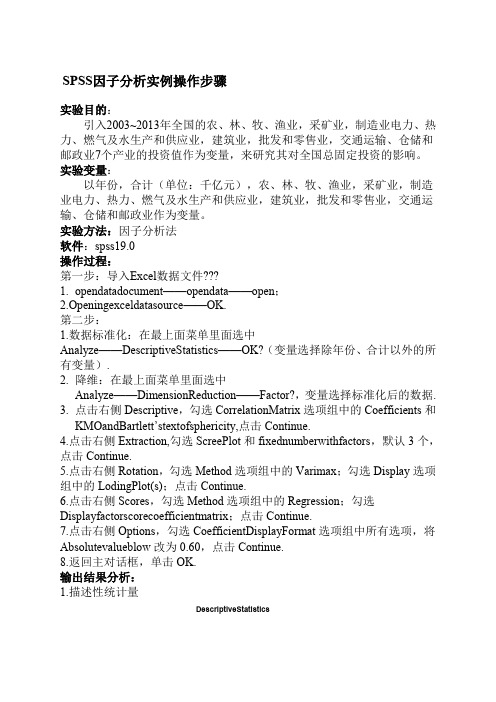
SPSS因子分析实例操作步骤实验目的:引入2003~2013年全国的农、林、牧、渔业,采矿业,制造业电力、热力、燃气及水生产和供应业,建筑业,批发和零售业,交通运输、仓储和邮政业7个产业的投资值作为变量,来研究其对全国总固定投资的影响。
实验变量:以年份,合计(单位:千亿元),农、林、牧、渔业,采矿业,制造业电力、热力、燃气及水生产和供应业,建筑业,批发和零售业,交通运输、仓储和邮政业作为变量。
实验方法:因子分析法软件:spss19.0操作过程:第一步:导入Excel数据文件???1.opendatadocument——opendata——open;2.Openingexceldatasource——OK.第二步:1.数据标准化:在最上面菜单里面选中Analyze——DescriptiveStatistics——OK?(变量选择除年份、合计以外的所有变量).2.降维:在最上面菜单里面选中Analyze——DimensionReduction——Factor?,变量选择标准化后的数据.3.点击右侧Descriptive,勾选CorrelationMatrix选项组中的Coefficients和KMOandBartlett’stextofsphericity,点击Continue.4.点击右侧Extraction,勾选ScreePlot和fixednumberwithfactors,默认3个,点击Continue.5.点击右侧Rotation,勾选Method选项组中的Varimax;勾选Display选项组中的LodingPlot(s);点击Continue.6.点击右侧Scores,勾选Method选项组中的Regression;勾选Displayfactorscorecoefficientmatrix;点击Continue.7.点击右侧Options,勾选CoefficientDisplayFormat选项组中所有选项,将Absolutevalueblow改为0.60,点击Continue.8.返回主对话框,单击OK.输出结果分析:1.描述性统计量DescriptiveStatistics该表提供分析过程中包含的统计量,表格显示了样本容量以及11个变量的最小值、最大值、平均值、标准差。
SPSS因子分析报告实例操作步骤
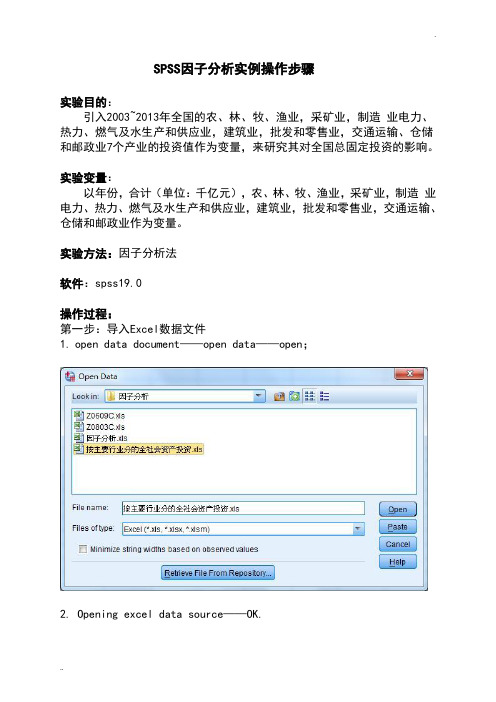
SPSS因子分析实例操作步骤实验目的:引入2003~2013年全国的农、林、牧、渔业,采矿业,制造业电力、热力、燃气及水生产和供应业,建筑业,批发和零售业,交通运输、仓储和邮政业7个产业的投资值作为变量,来研究其对全国总固定投资的影响。
实验变量:以年份,合计(单位:千亿元),农、林、牧、渔业,采矿业,制造业电力、热力、燃气及水生产和供应业,建筑业,批发和零售业,交通运输、仓储和邮政业作为变量。
实验方法:因子分析法软件:spss19.0操作过程:第一步:导入Excel数据文件1.open data document——open data——open;2. Opening excel data source——OK.第二步:1.数据标准化:在最上面菜单里面选中Analyze——Descriptive Statistics——OK (变量选择除年份、合计以外的所有变量).2.降维:在最上面菜单里面选中Analyze——Dimension Reduction——Factor ,变量选择标准化后的数据.3.点击右侧Descriptive,勾选Correlation Matrix选项组中的Coefficients和KMO and Bartlett’s text of sphericity,点击Continue.4.点击右侧Extraction,勾选Scree Plot和fixed number with factors,默认3个,点击Continue.5.点击右侧Rotation,勾选Method选项组中的Varimax;勾选Display选项组中的Loding Plot(s);点击Continue.6.点击右侧Scores,勾选Method选项组中的Regression;勾选Display factor score coefficient matrix;点击Continue.7.点击右侧Options,勾选Coefficient Display Format选项组中所有选项,将Absolute value blow改为0.60,点击Continue.8.返回主对话框,单击OK.输出结果分析:1.描述性统计量Descriptive StatisticsN Minimum Maximum Mean Std. Deviation农、林、牧、渔业11 3.27 9.73 7.6645 1.97515采矿业11 .6 9.5 5.008 2.7092制造业11 .44 7.07 2.6900 2.22405电力、热力、燃气及水生产和11 3.36 15.05 10.3545 3.22751供应业建筑业11 1.79 23.51 7.8955 6.18302批发和零售业11 2.10 18.52 9.1018 5.50553交通运输、仓储和邮政业11 .82 8.39 2.7891 2.20903Valid N (listwise) 11该表提供分析过程中包含的统计量,表格显示了样本容量以及11个变量的最小值、最大值、平均值、标准差。
因子分析SPSS操作
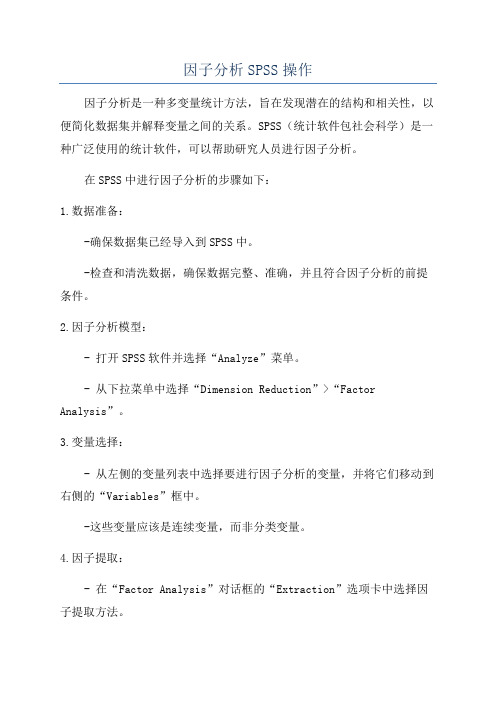
因子分析SPSS操作因子分析是一种多变量统计方法,旨在发现潜在的结构和相关性,以便简化数据集并解释变量之间的关系。
SPSS(统计软件包社会科学)是一种广泛使用的统计软件,可以帮助研究人员进行因子分析。
在SPSS中进行因子分析的步骤如下:1.数据准备:-确保数据集已经导入到SPSS中。
-检查和清洗数据,确保数据完整、准确,并且符合因子分析的前提条件。
2.因子分析模型:- 打开SPSS软件并选择“Analyze”菜单。
- 从下拉菜单中选择“Dimension Reduction”>“Factor Analysis”。
3.变量选择:- 从左侧的变量列表中选择要进行因子分析的变量,并将它们移动到右侧的“Variables”框中。
-这些变量应该是连续变量,而非分类变量。
4.因子提取:- 在“Factor Analysis”对话框的“Extraction”选项卡中选择因子提取方法。
- 确定要提取的因子数量。
可以使用Kaiser标准(主成分分析时为特征值大于1)或Scree Plot来指导因子数量的选择。
5.因子旋转:- 进入“Rotation”选项卡,选择适当的因子旋转方法。
- 常用的方法包括Varimax、Promax、Quartimax等。
-因子旋转的目标是最大化因子载荷的简单性和解释性。
6.结果解释:-在因子分析的结果中,可以查看各个变量的因子载荷矩阵,它描述了每个变量在每个因子上的影响程度。
-可以选择将因子载荷阈值设置为一定值,以便筛选出具有较高负载的变量。
-查看每个因子的解释方差,以了解它们对原始变量的解释程度。
7.结果可视化:-可以使用SPSS的图表功能来可视化因子分析结果。
-比如,可以绘制因子载荷矩阵的热图,用不同颜色表示不同的负载水平。
-还可以绘制因子解释方差的条形图,以比较每个因子的贡献程度。
需要注意的是,因子分析在使用时需要考虑以下几点:-样本量必须足够大,一般建议至少大于观测变量数的10倍。
利用spss进行因子分析(r型)
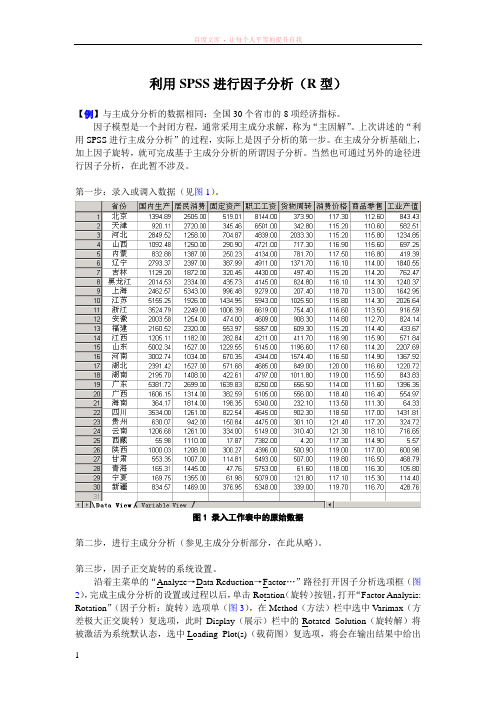
利用SPSS进行因子分析(R型)【例】与主成分分析的数据相同:全国30个省市的8项经济指标。
因子模型是一个封闭方程,通常采用主成分求解,称为“主因解”。
上次讲述的“利用SPSS进行主成分分析”的过程,实际上是因子分析的第一步。
在主成分分析基础上,加上因子旋转,就可完成基于主成分分析的所谓因子分析。
当然也可通过另外的途径进行因子分析,在此暂不涉及。
第一步:录入或调入数据(见图1)。
图1 录入工作表中的原始数据第二步,进行主成分分析(参见主成分分析部分,在此从略)。
第三步,因子正交旋转的系统设置。
沿着主菜单的“Analyze→Data Reduction→Factor…”路径打开因子分析选项框(图2),完成主成分分析的设置或过程以后,单击Rotation(旋转)按钮,打开“Factor Analysis: Rotation”(因子分析:旋转)选项单(图3),在Method(方法)栏中选中Varimax(方差极大正交旋转)复选项,此时Display(展示)栏中的Rotated Solution(旋转解)将被激活为系统默认态,选中Loading Plot(s)(载荷图)复选项,将会在输出结果中给出因子载荷图式。
注意此时的Maximum Iterations for Convergence(迭代收敛的最大次数)为系统默认的25次,如果数据变量较多或样本较大,经过25次迭代可能计算过程仍然未能收敛,需要改为50次、100次乃至更多,否则SPSS无法给出计算结果。
迭代次数越多,计算时间也就越长。
在多数情况下,不足25次迭代计算过程就会收敛。
图2 因子分析选项框图3 因子旋转对话框注意:与上述Maximum Iterations for Convergence(迭代收敛的最大次数)有关的设置是Extraction(提取)对话框中的迭代次数设置(图4),如果今后工作中修改了图3所示的迭代次数仍然未能给出结果,那就意味着图4所示的迭代次数设置没有增加;反过来也是一样。
如何利用SPSS做因子分析等分析(仅供参考)

我就以我的数据为例来做示范,仅供参考一、信度分析(即可靠度分析)1.分析——度量——可靠度分析图 12.然后就会弹出上图1的框框。
在这里,你可以对所有的问题进行可靠度分析,如果是这样,那你只需要选中所有的问题到右边这个白色的框框,然后点击“统计量”,按照右边这个图进行打钩。
然后点“继续”。
之后就点“确定”图2 3.接着去“输出1”这个框看分析结果,你就会看到很多分析结果,其中有一个就是右图,那第一个0.808就是你所选择进行分析的数据的信度。
如果你想把每一个维度的数据进行独立的信度分析,那道理也是一样的。
二、因子分析在做因子分析之前首先要判断这些数据是否适合做因子分析,那这里就需要进行效度检验,不过总共效度检验是和因子分析的操作同步的,意思就是说你在做因子分析的时候也可以做效度检验。
具体示范如下:1.分析——降维——因子分析图 2一般来说,咱们做因子分析的时候是为了把那些具有共同属性的因子归类成一类,说的简单点就是要验证咱们所选取的每一个维度下面的题目是属于这个维度,而非其他维度的。
那一般来说,因子分析做出来的结果就是你原本有几个维度,最终分析结果就会归类成几个公因子。
2.一般来说,自变量的题目和因变量的题目是要独立分析的。
我的课题是“店面形象对顾客购买意愿的影响”那自变量就是店面形象的那些维度,因变量就是顾客购买意愿。
3.将要做分析的题目选择到右边的白框之后,就如下图打钩:“抽取”和“选项”两个不用管他。
然后就点“确定”4.按照上述步骤操作下来之后,就可以去“输出1”看分析结果。
首先看效度检验的结果:这里要看第一行和最后一行的数据,第一行数据为0.756,表明效度较高,sig为0.000,这两个结果显示这份数据完全可以做因子分析。
那就去看因子分析的结果。
5.看下面这张图,看“初始特征值”这一项下面的“合计”的数值,有几个数据是>1,那就表明此次因子分析共提取了几个公因子。
下图所示,有5个数据是>1,这表明可以提取5个公因子。
SPSS因子分析报告实例操作步骤
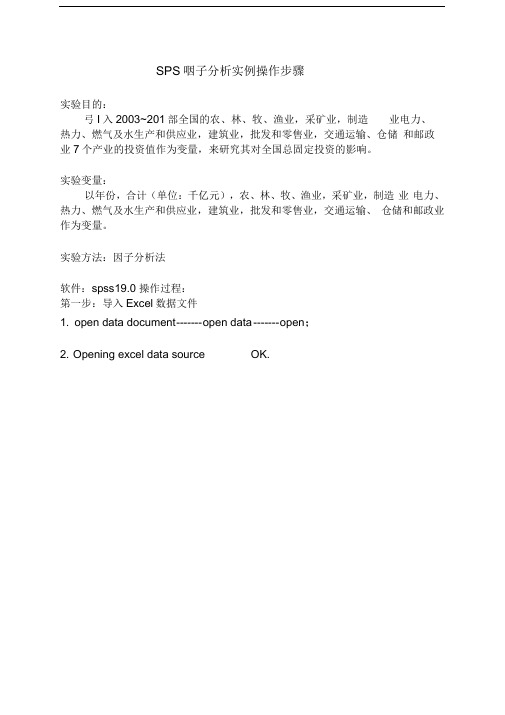
SPS咽子分析实例操作步骤实验目的:弓I入2003~201部全国的农、林、牧、渔业,采矿业,制造业电力、热力、燃气及水生产和供应业,建筑业,批发和零售业,交通运输、仓储和邮政业7个产业的投资值作为变量,来研究其对全国总固定投资的影响。
实验变量:以年份,合计(单位:千亿元),农、林、牧、渔业,采矿业,制造业电力、热力、燃气及水生产和供应业,建筑业,批发和零售业,交通运输、仓储和邮政业作为变量。
实验方法:因子分析法软件:spss19.0 操作过程:第一步:导入Excel数据文件1. open data document ------- o pen data ------- o pen;2. Opening excel data source OK.2. ------------------------------------------------------------- 降维:在最上面菜单里面选中Analyze ------------------------------------------ Dimension Reduction Factor ,变量选择标准化后的数据.3. 点击右侧 Descriptive ,勾选Correlation Matrix 选项组中的Coefficients 和 KMO and Bartlett ' s text of sphericity, 点击 Continue.Factor Anafysas; Descriptive'S-St^ tistics -------------------------------------------■ ■□■■■■■Man ■>^■■■■1 m ■■■ im ■■■■MBIII ■■ ■■■ nMBiinai ■■■ ma ・・・□ ^Univariate descriptiveshf li” ii-tliliRtlli iiiar-llii M III ■—Bllimi Hi nill^Q Initial sotuSon Correlation Matrix R CoefTidentsE Inv&rssU Signmcance leveisU Reproduced :Determinant[. _■ Ant -imageV KMO and Bartlett's t&st of sphericity[continue [ Can 用][ Help J4. 点击右侧 Extraction, 勾选 Scree Plot 和 fixed number with factors 默认3个,点击Continue.5. 点击右侧Rotation ,勾选Method选项组中的Varimax;勾选Display 选项组中的Loding Plot(s);点击Continue.6. 点击右侧Scores,勾选Method选项组中的Regression ;勾选Display factor score coefficient matrix ; 点击Continue.刮Factor Analysis: Factor Scores1/沧a用as variables IHM ■■■■KII ■■■ ■■ IMethod •-i(o-1Regression] © BartlettO Anderson-Rubin, Oi&pla/fader score Meffieiert matrix[cortinue -Cancel Help■—一』. _ • _ - 一」7. 点击右侧Options,勾选Coefficient Display Format 选项组中所有选项,将Absolute value blow 改为0.60 ,点击Continue.8. 返回主对话框,单击OK.输出结果分析:1.描述性统计量Descriptive Statistics该表提供分析过程中包含的统计量,表格显示了样本容量以及11个变量的最小值、最大值、平均值、标准差。
SPSS因子分析实例操作步骤
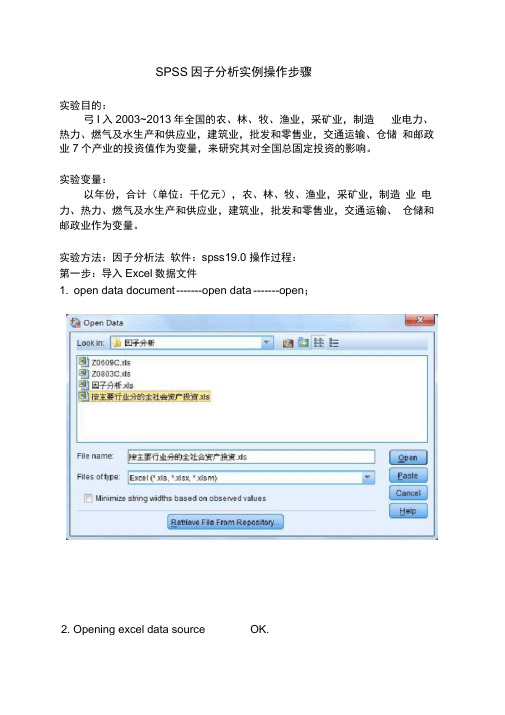
SPSS因子分析实例操作步骤实验目的:弓I入2003~2013年全国的农、林、牧、渔业,采矿业,制造业电力、热力、燃气及水生产和供应业,建筑业,批发和零售业,交通运输、仓储和邮政业7个产业的投资值作为变量,来研究其对全国总固定投资的影响。
实验变量:以年份,合计(单位:千亿元),农、林、牧、渔业,采矿业,制造业电力、热力、燃气及水生产和供应业,建筑业,批发和零售业,交通运输、仓储和邮政业作为变量。
实验方法:因子分析法软件:spss19.0 操作过程:第一步:导入Excel数据文件1. open data document ------- o pen data ------- o pen;2. Opening excel data source OK.第二步:1.数据标准化:在最上面菜单里面选中Analyze ----- Descriptive Statistics --------- O K (变量选择除年份、合计以外的所有变量)2.降维:在最上面菜单里面选中Analyze ----------- DimensionReduction ----- Factor ,变量选择标准化后的数据.3. 点击右侧 Descriptive ,勾选Correlation Matrix 选项组中的 Coefficients 和 KMO and Bartlett ' s text of sphericity, Con ti nue.-Statistics ----------------------------■ I ■■■■■■:■■ all ■■«■■■■■■■■■■ ■■■Ml ■■■ «■ ■ ■ na ■ ■■■^Univariate descripbvesl^iTlir- ill ii-fillliRtili l«9 II Will M ill i-fBIid-'i III nill^J Initial solution Correlation Matrix R CoefTidents. Jnv&rss[J Significance leveisLJ Reproduced I : De term j nmnt [. . Ant-image J KMO and BartletTs test of sphericityContinue Cancel Helpi\____— ■— ______________________________________________________________________________4. 点击右侧 Extraction, 勾选 Scree Plot 禾口 fixed number with factors 默认3个,点击Continue.翰 Factor Analysis点击 壬亠 Factor Analysis; Descriptiv-es也Factor Analyst: Extr^ction5. 点击右侧Rotation ,勾选Method选项组中的Varimax;勾选Display 选项组中的Lodi ng Plot(s);点击Con ti nue.Continue Canc&l6. 点击右侧Scores,勾选Method选项组中的Regression ;勾选Display factor score coefficient matrix ; 点击Continue.耐Factor Analysis: Factor Scores-/^Sa'i/e as variablesl^flTi iam ■ ■■■ «■ ■ ■■aniBi^BBiiiaHiiBimii■■ IMJ II Method(o Regression] © BartlettO Anderson-RubinDisplay factors 亡o「直Meffiei&rt matrix[continue Cancel Help7. 点击右侧Options,勾选Coefficient Display Format 项,选项组中所有选将Absolute value blow 改为0.60,点击Continue.捕Factor Analysis: Options8. 返回主对话框,单击OK.[contiriLiQj Cancel Help输出结果分析:1.描述性统计量该表提供分析过程中包含的统计量,表格显示了样本容量以及11个变量的最小值、最大值、平均值、标准差。
- 1、下载文档前请自行甄别文档内容的完整性,平台不提供额外的编辑、内容补充、找答案等附加服务。
- 2、"仅部分预览"的文档,不可在线预览部分如存在完整性等问题,可反馈申请退款(可完整预览的文档不适用该条件!)。
- 3、如文档侵犯您的权益,请联系客服反馈,我们会尽快为您处理(人工客服工作时间:9:00-18:30)。
SPSS因子分析实例操作步骤
实验目的:
引入2003~2013年全国的农、林、牧、渔业,采矿业,制造业电力、热力、燃气及水生产与供应业,建筑业,批发与零售业,交通运输、仓储与邮政业7个产业的投资值作为变量,来研究其对全国总固定投资的影响。
实验变量:
以年份,合计(单位:千亿元),农、林、牧、渔业,采矿业,制造业电力、热力、燃气及水生产与供应业,建筑业,批发与零售业,交通运输、仓储与邮政业作为变量。
实验方法:因子分析法
软件:spss19、0
操作过程:
第一步:导入Excel数据文件
1.open data document——open data——open;
2、 Opening excel data source——OK、
第二步:
1、数据标准化:在最上面菜单里面选中Analyze——Descriptive Statistics——OK (变量选择除年份、合计以外的所有变量)、
2.降维:在最上面菜单里面选中Analyze——Dimension Reduction——
Factor ,变量选择标准化后的数据、
3.点击右侧Descriptive,勾选Correlation Matrix选项组中的
Coefficients与KMO and Bartlett’s text of sphericity,点击
Continue、
4、点击右侧Extraction,勾选Scree Plot与fixed number with factors,默认3个,点击Continue、
5、点击右侧Rotation,勾选Method选项组中的Varimax;勾选Display选项组中的Loding Plot(s);点击Continue、
6、点击右侧Scores,勾选Method选项组中的Regression;勾选Display factor score coefficient matrix;点击Continue、
7、点击右侧Options,勾选Coefficient Display Format选项组中所有选项,将Absolute value blow改为0、60,点击Continue、
8、返回主对话框,单击OK、
输出结果分析:
1、描述性统计量
Descriptive Statistics
N Minimum Maximum Mean Std、 Deviation
农、林、牧、渔业11 3、27 9、73 7、6645 1、97515
采矿业11 、6 9、5 5、008 2、7092
制造业11 、44 7、07 2、6900 2、22405
11 3、36 15、05 10、3545 3、22751
电力、热力、燃气及水生产与
供应业
建筑业11 1、79 23、51 7、8955 6、18302
批发与零售业11 2、10 18、52 9、1018 5、50553
交通运输、仓储与邮政业11 、82 8、39 2、7891 2、20903
Valid N (listwise) 11
该表提供分析过程中包含的统计量,表格显示了样本容量以及11个变量的最小值、最大值、平均值、标准差。
2、KMO与球形Bartlett检验
KMO and Bartlett's Test
Kaiser-Meyer-Olkin Measure of Sampling Adequacy、、744
Bartlett's Test of Sphericity Approx、 Chi-Square 97、122
df 21
Sig、、000
该表给出了因子分析的KMO与Bartlett检验结果。
从表中可以瞧出,Bartlett球度检验的概率p值为0、000,即假设被拒绝,也就就是说,可以认为相关系数矩阵与单位矩阵有显著差异。
同时,KMO值为0、744,根据KMO度量标准可知,原变量适合进行因子分析。
3、因子分析的共同度
Communalities
Initial Extraction
Zscore(农、林、牧、渔业) 1、000 、883
Zscore: 采矿业1、000 、741
Zscore: 制造业1、000 、974
1、000 、992
Zscore(电力、热力、燃气及
水生产与供应业)
Zscore: 建筑业1、000 、987
Zscore(批发与零售业) 1、000 、965
1、000 、935
Zscore(交通运输、仓储与邮
政业)
Extraction Method: Principal Component Analysis、
表格所示就是因子分析的共同度。
表格第二列显示初始共同度,全部为1、000;第三列就是按照提取3个公因子得到的共同度,可以瞧到只有“采矿业”的共同度稍低,说明其信息丢失量稍严重。
4.因子分析的总方差解释
Total Variance Explained
该表由3部分组成,分别为初始因子解的方差解释、提取因子解的方差解释与旋转因子解的方差解释。
Initial Eigenvalues部分描述了初始因子解的状况。
第一个因子的特征根为3、079,解释7个原始变量总方差的43、992%;第二个因子的特征根为2、353,解释7个原始变量总方差的33、608%,累计方差贡献率为77、600%;第三个因子的特征根为1、046,解释7个原始变量总方差的14、941%,累计方差贡献率为92、541%,也就就是说,三个变量解释了所有7各变量的90%以上,且也只有这三个变量的特征值大于1。
Extraction Sums of Squared Loadings部分与Rotation Sums of Squared Loadings部分描述了因子提取后与旋转后的因子解。
从表中瞧出,有三个因子提取与旋转,其累计解释总方差百分比与初始解的前三个变量
相同,但经旋转后的因子重新分配各个因子的解释原始变量的方差,使得因子的方差更接近,也更易于解释。
5.碎石图
该表a、 3 components extracted、
空白处表示相应载荷小于0、3。
因子载荷矩阵中给出每一个变量在三个因子上的载荷。
在旋转前的载荷矩阵中所有变量在第一个因子上的载荷都较高,即与第一个因子的相关程度较高,第一个因子解释了大部分变量的信息;而后面两个因子与原始变量的相关程度较小,对原始变量的解释效果不明显,没有旋转的因子的含义很难解释。
7.旋转后的因子载荷矩阵
Rotated Component Matrix a
Component
1 2 3
Zscore(农、林、牧、渔业) 、899
Zscore(交通运输、仓储与邮政业) -、716 -、3、41
Zscore: 采矿业、771 、352
、749 、440 、441
Zscore(电力、热力、燃气及水生产与
供应业)
Zscore: 建筑业、985
Zscore(批发与零售业) 、961
Zscore: 制造业、873
Extraction Method: Principal Component Analysis、
Rotation Method: Varimax with Kaiser Normalization、
该表空白处表示相应载荷小于0、3。
因子载荷矩阵中给出每一个变量在三个因子上的载荷。
在旋转后的载荷矩阵中可以瞧出,与第一产业相关的产业在第一个因子上的载荷较高,与第二产业相关的产业在第二个因子上的载荷较高,与第三产业相关的产业在第三个因子上的载荷较高。
与没旋转相比,因子的含义清楚很多。
8、旋转空间的因子图
F1=0、445*Zscore1+0、261*Zscore2-0、180*Zscore3+0、201*Zscore4-0、
074*Zscore5+0、071*Zscore6-0、322*Zscore7
F2=0、075*Zscore1-0、054*Zscore2+0、008*Zscore3+0、182*Zscore4-0、
429*Zscore5+0、402*Zscore6-0、204*Zscore7
F3=-0、350*Zscore1+0、093*Zscore2+0、761*Zscore3+0、263*Zscore4+0、156*Zscore5-0、130*Zscore6+0、050*Zscore7
不仅如此,原数据文件中增加了变量FAC_1与FAC_2、FAC_3,表示3个因子在不同年份的得分值。
9、总因子得分及排序
附件:
原始数据:
标准化后的数据:。
